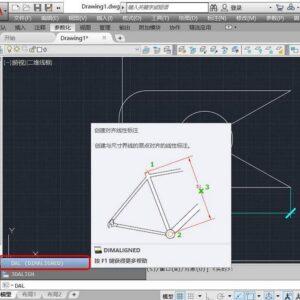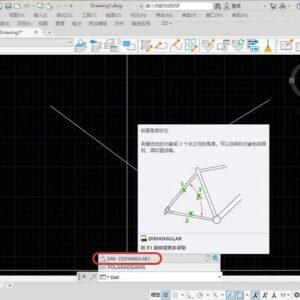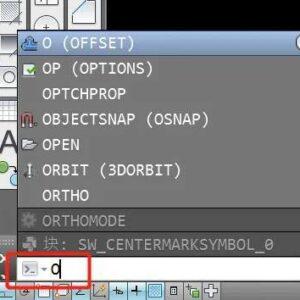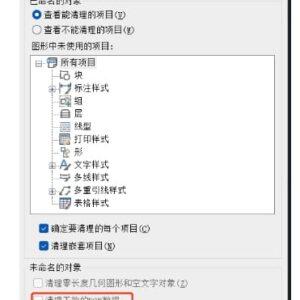很多网友想知道cad怎么加载填充图案,CAD软件为我们提供了丰富的填充功能,使我们能够将设计图纸进行更加细致的处理。然而,在使用CAD时,可能会发现自带的填充图案无法满足某些需求,需要加载自定义的填充图案。那么,如何操作才能加载填充图案呢?接下来就为大家分享这个cad加载填充图案的方法,希望能够帮助到有需要的网友。
cad加载填充图案

1、首先准备好我们需要加载的填充图案文件,如上图所示;
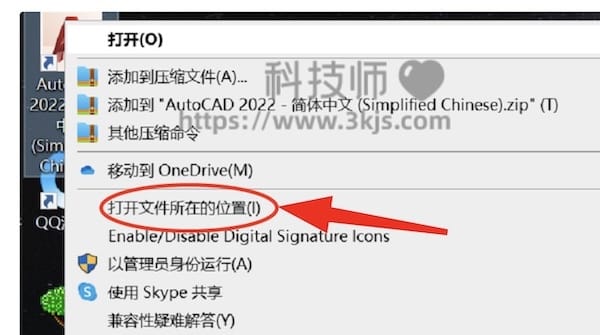
2、接下来我们在桌面上找到CAD图标,如上图所示,鼠标右键点击CAD图标,点击弹出菜单中图示你标注所示的「打开文件所在的位置」;
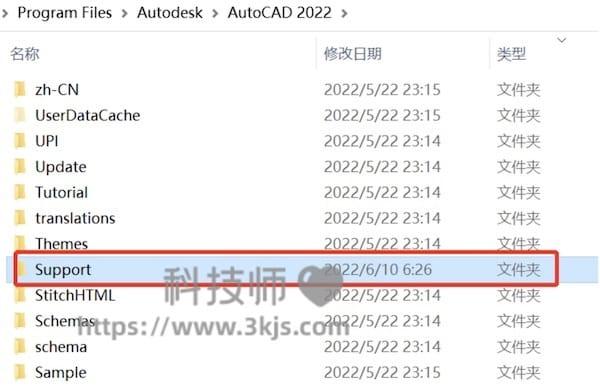
3、接下来就会打开cad软件目录,找到图示标注所示的「Support」文件夹,点击进入「Support」文件夹,然后我们将第1步中的填充图案文件复制粘贴到这个「Support」文件夹中去;
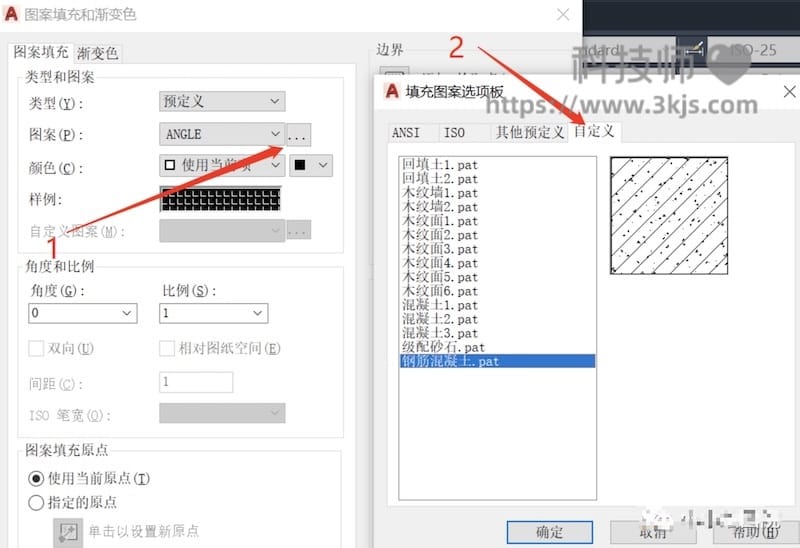
4、接着我们重启cad软件,在命令行中输入「H」后回车,就会弹出上图所示的填充图案对话框,点击图案选项后面图示标注1所示的三个点按钮,接着就会弹出「填充图案选项板」,找到图示标注2所示的「自定义」选项卡,然后加载的填充图案就可以在这个看到了。